Behebung der hohen CPU- oder Festplattenauslastung von COM Surrogate in Windows 10
Aktualisiert Marsch 2023: Erhalten Sie keine Fehlermeldungen mehr und verlangsamen Sie Ihr System mit unserem Optimierungstool. Holen Sie es sich jetzt unter - > diesem Link
- Downloaden und installieren Sie das Reparaturtool hier.
- Lassen Sie Ihren Computer scannen.
- Das Tool wird dann deinen Computer reparieren.
Komponentenobjektmodell oder COM ist ein Medium, um die Kommunikation zwischen zwei Prozessen oder Apps zu ermöglichen. Entwickler können damit Objekte erstellen, a.k.a. COM-Objekte (verarbeitet Bilder, Videos und andere Dateien, um die Miniaturansichten zu generieren), mit denen Benutzer sich in andere Anwendungen einbinden und diese erweitern können. Damit ist jedoch ein Problem verbunden. Wenn ein COM-Objekt abstürzt, stürzt auch der Host-Prozess ab. Manchmal kann ein Absturz eines COM-Objekts zum Absturz des gesamten Windows-Prozesses führen.
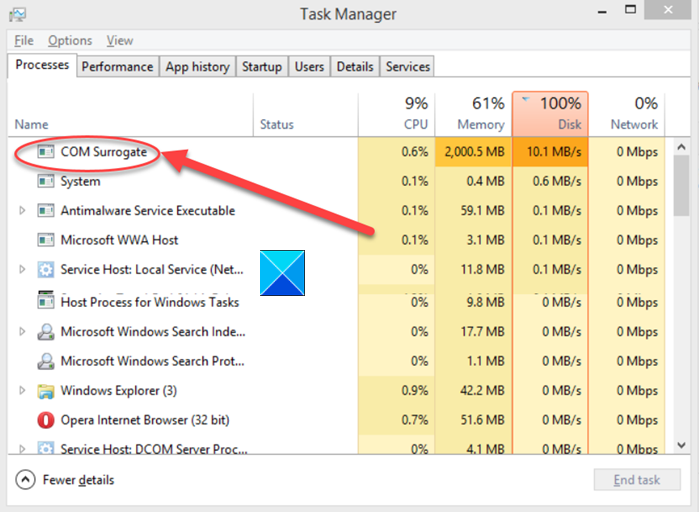
Um dieses Problem zu beheben, hat Microsoft den COM-Ersatzprozess eingeführt. Dieser Prozess führt ein COM-Objekt außerhalb des ursprünglichen Prozesses aus, der es angefordert hat. Wenn also ein Unglücksfall eintritt und das COM-Objekt abstürzt, ist nur der damit verbundene COM-Ersatzprozess betroffen, und der ursprüngliche Host-Prozess wird in keiner Weise beeinträchtigt. Wenn jedoch viele COM-Ersatzprozesse gleichzeitig ausgeführt werden, kann dies zu einer hohen CPU-Auslastung führen. Sehen Sie, was Sie tun können, um dies zu beheben!
Wichtige Hinweise:
Mit diesem Tool können Sie PC-Problemen vorbeugen und sich beispielsweise vor Dateiverlust und Malware schützen. Außerdem ist es eine großartige Möglichkeit, Ihren Computer für maximale Leistung zu optimieren. Das Programm behebt häufige Fehler, die auf Windows-Systemen auftreten können, mit Leichtigkeit - Sie brauchen keine stundenlange Fehlersuche, wenn Sie die perfekte Lösung zur Hand haben:
- Schritt 1: Laden Sie das PC Repair & Optimizer Tool herunter (Windows 11, 10, 8, 7, XP, Vista - Microsoft Gold-zertifiziert).
- Schritt 2: Klicken Sie auf "Scan starten", um Probleme in der Windows-Registrierung zu finden, die zu PC-Problemen führen könnten.
- Schritt 3: Klicken Sie auf "Alles reparieren", um alle Probleme zu beheben.
COM Ersatz für hohe CPU- oder Festplattenauslastung
Während der COM-Ersatzprozess selbst in vielen Fällen erforderlich ist, können mehrere Instanzen zu einer sehr hohen CPU- oder Festplattenauslastung und einer Verlangsamung Ihres PCs führen. Folgendes können Sie tun:
- Führen Sie mit Ihrem AV einen gründlichen Scan durch
- Führen Sie das SFC-Tool
- Führen Sie DISM
- Fehlerbehebung im Status ‚Sauberer Start‘
aus
aus
COM Surrogate ist ein Prozess, mit dem verschiedene Programmerweiterungen ausgeführt werden können. Einige Viren können sich jedoch mithilfe von COM Surrogate-Prozessnamen tarnen, um eine Erkennung zu verhindern.
1] Führen Sie einen gründlichen Scan mit Ihrem Antivirenprogramm durch
Obwohl das Popup recht allgemein zu sein scheint, kann die Tatsache, dass ständig nach Anmeldedaten gefragt wird, besorgniserregend sein, da Sie nie wissen, wofür ein Kennwort erforderlich ist. Führen Sie einen gründlichen Scan Ihres PCs durch, um Unglücksfälle zu vermeiden. Windows Defender sollte Ihren Anforderungen entsprechen. Es ist die Standard-Malware- und Antivirensoftware in Windows 10 und macht seine Arbeit gut.
2] Führen Sie SFC
aus
Der System File Checker oder SFC ist ein benutzerfreundliches Dienstprogramm zur Eingabeaufforderung, das nach beschädigten Systemdateien sucht und diese durch eine gute Kopie der Datei ersetzt. Weitere Informationen finden Sie unter Ausführen der Systemdateiprüfung unter Windows.
3] Führen Sie DISM
aus
Das DISM-Tool (Deployment Image Servicing and Management) ist ein in Windows integriertes Tool, mit dem Sie häufig auftretende Probleme im Zusammenhang mit dem versteckten Wiederherstellungsimage Ihres Computers beheben können. Sie können es auch verwenden, um potenzielle Probleme mit dem .wim-Speicher in Windows zu scannen und zu reparieren, die sich auf Systemdateien auswirken können.
4] Fehlerbehebung im sauberen Startstatus

Wenn beim Starten des Computers Fehler auftreten, die Sie nicht identifizieren können, sollten Sie die Fehlerbehebung in einem sauberen Startstatus in Betracht ziehen. Es wurde entwickelt, um ein Leistungsproblem zu isolieren und erweiterte Windows-Probleme zu beheben.
Hoffe das hilft!
Verwandte Lesevorgänge:
- COM Surrogate funktioniert nicht mehr
- Die Aktion kann nicht abgeschlossen werden, da die Datei in COM Surrogate geöffnet ist.

